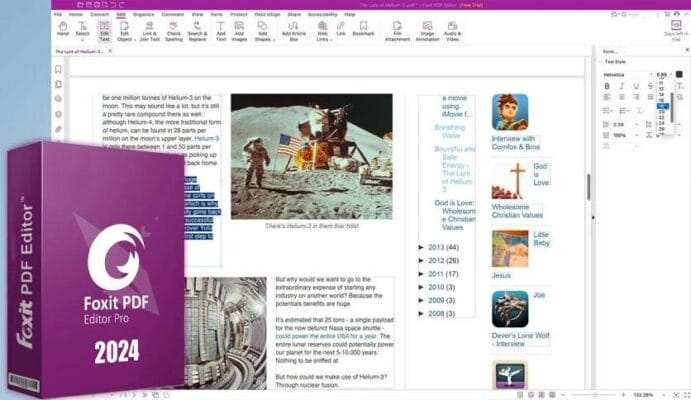Hướng Dẫn Chi Tiết Cách Sửa Lỗi 0x0000007c Khi In Qua Mạng
Nếu bạn là một quản trị viên hệ thống hoặc người dùng Windows thường xuyên làm việc với máy in mạng, có lẽ bạn đã rất khó chịu khi gặp phải thông báo lỗi “Operation could not be completed” kèm theo mã 0x0000007c. Đây là một lỗi máy in qua mạng phổ biến, đột ngột xuất hiện trên hàng loạt máy tính Windows 10 và 11 sau một bản cập nhật bảo mật gần đây.
Vấn đề này không chỉ gây gián đoạn công việc mà còn khiến nhiều người bối rối vì các phương pháp khắc phục thông thường không hiệu quả.
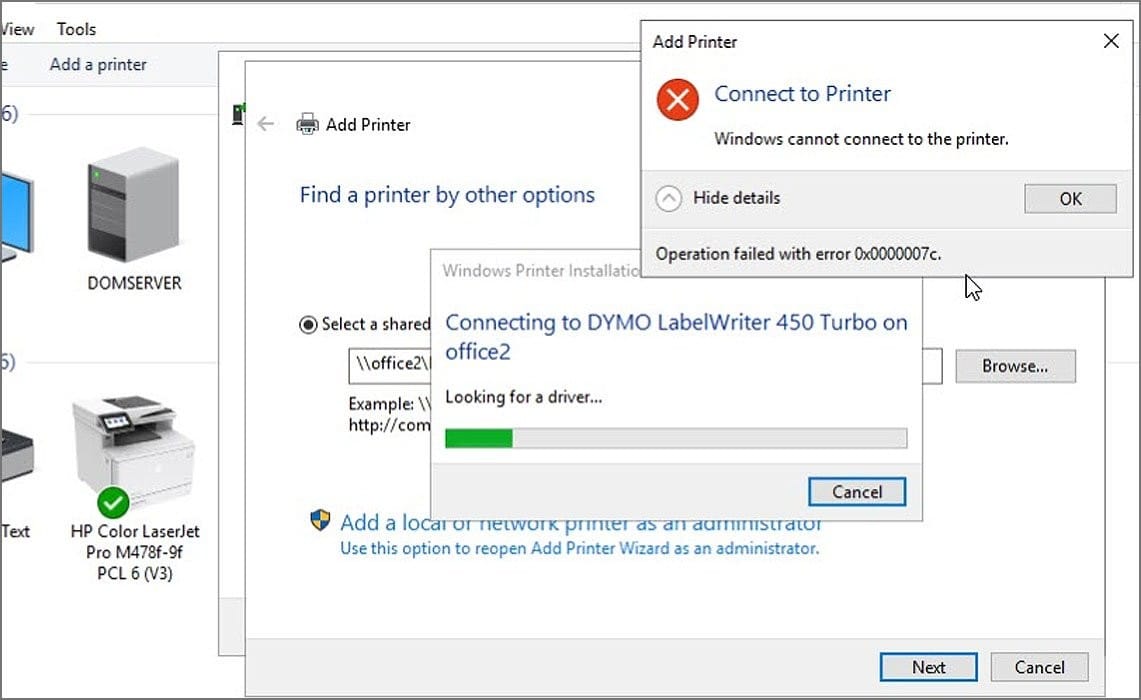
Trong bài viết chuyên sâu này, TruongIT.NET sẽ không chỉ cung cấp cho bạn một giải pháp tức thời, mà còn đi sâu vào việc giải thích nguyên nhân gốc rễ của vấn đề, tại sao giải pháp này lại hiệu quả, và hướng dẫn bạn từng bước để sửa lỗi 0x0000007c một cách an toàn và triệt để.
1. Tìm hiểu sâu về Lỗi 0x0000007c
Để khắc phục một vấn đề, trước tiên chúng ta cần hiểu rõ về nó. Lỗi này không tự nhiên sinh ra, mà là một “tác dụng phụ” từ những nỗ lực bảo mật của chính Microsoft.
Nguyên nhân gốc rễ: Hậu quả từ việc vá lỗi PrintNightmare
Vào năm 2021, cộng đồng an ninh mạng toàn cầu đã rúng động trước một lỗ hổng bảo mật cực kỳ nghiêm trọng có tên là lỗi PrintNightmare. Lỗ hổng này cho phép kẻ tấn công thực thi mã từ xa với quyền hệ thống (SYSTEM) thông qua dịch vụ Windows Print Spooler, về cơ bản là có thể chiếm toàn quyền kiểm soát máy tính của nạn nhân.
Để đối phó, Microsoft đã tung ra hàng loạt các bản vá bảo mật nhằm “siết chặt” các quy tắc liên quan đến việc cài đặt và quản lý máy in qua mạng. Một trong những thay đổi đó là yêu cầu quyền quản trị viên (Administrator) để cài đặt các trình điều khiển máy in mới.
Chính sự thay đổi này, dù có mục đích tốt, đã vô tình gây ra lỗi 0x0000007c trên nhiều hệ thống khi các máy con (client) cố gắng kết nối đến máy chủ in (print server) mà không có quyền admin.
Phân biệt với lỗi 0x00000709
Trong quá trình xử lý, bạn cũng có thể gặp một mã lỗi khác là 0x00000709. Mặc dù thường xuất hiện cùng lúc, đây là một lỗi khác liên quan đến việc thiết lập máy in mặc định. Cần lưu ý rằng giải pháp trong bài viết này tập trung vào việc sửa lỗi 0x0000007c và có thể không khắc phục được hoàn toàn lỗi 0x00000709.
2. Known Issue Rollback (KIR) là gì?
Để khắc phục các lỗi do bản cập nhật gây ra mà không cần gỡ bỏ toàn bộ bản vá bảo mật, Microsoft đã phát triển một công nghệ gọi là Known Issue Rollback (KIR).
- KIR hoạt động như thế nào? KIR cho phép Microsoft vô hiệu hóa một thay đổi cụ thể, không liên quan đến bảo mật, trong một bản cập nhật đã được phát hành. Thay đổi này được thực hiện từ xa thông qua Windows Update và không yêu cầu người dùng phải cài đặt một bản cập nhật mới.
- Tại sao cần giải pháp thủ công? Quá trình triển khai KIR tự động đến hàng triệu máy tính có thể mất vài ngày hoặc vài tuần. Đối với lỗi 0x0000007c, Microsoft đã cung cấp giải pháp dưới dạng một tinh chỉnh Registry, cho phép các quản trị viên áp dụng ngay lập tức mà không cần chờ đợi.
Giải pháp sử dụng file .reg trong bài viết này chính là việc chúng ta tự tay thực hiện thao tác sửa lỗi registry mà công nghệ KIR sẽ làm tự động. Để tìm hiểu sâu hơn, bạn có thể đọc các bài viết trên Microsoft Tech Community blog.
3. Hướng dẫn chi tiết cách Sửa lỗi 0x0000007c
Hãy thực hiện cẩn thận theo từng bước dưới đây. Quy trình này chỉ cần áp dụng trên các máy con (client) bị lỗi, không cần thao tác trên máy chủ in.
Bước 0: Sao lưu Registry – Bước An toàn Bắt buộc
Trước khi thực hiện bất kỳ thay đổi nào đối với Windows Registry, việc sao lưu là cực kỳ quan trọng. Một sai sót nhỏ có thể khiến hệ thống của bạn gặp lỗi nghiêm trọng.
- Nhấn phím
Windows + R, gõregeditvà nhấnEnter. - Trong cửa sổ Registry Editor, nhấp vào
File>Export. - Trong cửa sổ Export Registry File, chọn
Export rangelàAll. - Đặt tên cho file sao lưu (ví dụ:
backup-registry-homnay.reg) và lưu ở một vị trí an toàn như Desktop hoặc USB.
Nếu có bất kỳ sự cố nào xảy ra, bạn chỉ cần chạy lại file này để khôi phục Registry về trạng thái ban đầu.
Bước 1: Xác định chính xác phiên bản Windows của bạn
Mỗi phiên bản Windows sẽ yêu cầu một giá trị Registry khác nhau. Do đó, bước này là bắt buộc.
- Nhấn
Windows + R, gõwinvervà nhấnEnter. - Một cửa sổ “About Windows” sẽ hiện ra. Hãy chú ý đến dòng “Version”, ví dụ:
Version 21H2,Version 20H2,Version 1909…
Bước 2: Tải về file .reg tương ứng
TruongIT.NET đã tạo sẵn các file .reg chứa các giá trị cần thiết để bạn có thể sửa lỗi registry chỉ bằng một cú nhấp chuột.
Bước 3: Áp dụng file .reg
- Tìm đến file
.regbạn vừa tải về. - Nhấp đúp chuột vào nó.
- Một cảnh báo User Account Control (UAC) sẽ hiện ra. Nhấn
Yes. - Một cảnh báo Registry Editor sẽ hiện ra, hỏi bạn có chắc chắn muốn tiếp tục không. Nhấn
Yes. - Một thông báo xác nhận các khóa đã được thêm thành công sẽ xuất hiện. Nhấn
OK.
Bước 4: Khởi động lại máy tính
Đây là bước cuối cùng và bắt buộc. Các thay đổi trong Registry chỉ có hiệu lực sau khi bạn đã khởi động lại máy tính.
Sau khi máy tính khởi động lại, hãy thử kết nối lại với máy in mạng. Lỗi 0x0000007c sẽ được khắc phục.
4. Giải pháp thay thế và Nâng cao
Nếu giải pháp trên không hiệu quả hoặc bạn là quản trị viên hệ thống cần triển khai cho nhiều máy, có các phương án khác.
Gỡ bỏ bản cập nhật (Không khuyến khích)
Bạn có thể gỡ bỏ bản cập nhật bảo mật đã gây ra lỗi. Tuy nhiên, cách này KHÔNG ĐƯỢC KHUYÊN DÙNG vì nó sẽ mở lại các lỗ hổng bảo mật mà bản vá đó đã sửa, bao gồm cả lỗi PrintNightmare.
Dành cho Quản trị viên: Triển khai qua Group Policy
Đối với môi trường doanh nghiệp, việc chạy file .reg trên từng máy là không khả thi. Quản trị viên có thể sử dụng Group Policy (GPO) để triển khai các giá trị Registry này đến tất cả các máy tính bị ảnh hưởng một cách tự động.
Bạn có thể tìm kiếm các hướng dẫn chi tiết về cách triển khai KIR qua Group Policy tại các tài liệu chính thức của Microsoft Learn.
5. Lời kết
Lỗi 0x0000007c là một ví dụ điển hình cho thấy sự phức tạp của việc duy trì một hệ điều hành an toàn và ổn định. Dù gây ra sự khó chịu, nguyên nhân sâu xa của nó lại đến từ một nỗ lực bảo mật cần thiết.
Bằng cách áp dụng phương pháp sửa lỗi registry như đã hướng dẫn, bạn có thể nhanh chóng khắc phục vấn đề lỗi máy in qua mạng này và quay trở lại với công việc của mình mà không cần phải chờ đợi bản vá chính thức. Hãy luôn nhớ sao lưu Registry trước khi thực hiện bất kỳ thay đổi nào để đảm bảo an toàn cho hệ thống.
- Đang tạo link tải, vui lòng chờ...
Mật khẩu giải nén (nếu có): truongit.net
Để có kinh phí duy trì website, chúng tôi có chèn quảng cáo vào link Tải về. Bạn cũng có thể chờ 45 giây để sử dụng link Tải nhanh không quảng cáo.